Пульт ду для компьютера обзор
Всем привет, сидел я как-то за просмотром Муськи, и наткнулся на обзор ПДУ для ПК, давно хотелось такую балалайку чтобы переключать видео с дивана, вначале думал что беспроводная мышка будет самым тем, но передумав решил взять этот пульт и не пожалел.
Для тех кто не любит читать. Пульт стоящий горячо рекомендую.
И так почему именно этот пульт, а не похожие которые обозревали здесь. Две вещи 1-Дизайн 2-цена
150рублей.
Рискнул и заказал.
Меня не устраивал дизайн пультов которые тут обозревали, ну и цена останавливала, этот пульт вышел около $5 включая пересылку.
Продавец оказался отзывчивым откликнулся на мой вопрос про трекномер, и пообщавшись решили, что за такую сумму ещё и трек это будет действительно много. Сошлись на просто посылке.
Посылка дошла за 20 дней до далёкой Сибири. Хотя не такой уж и далёкой от Китая. :-)
Пришло вот в таком вот конверте
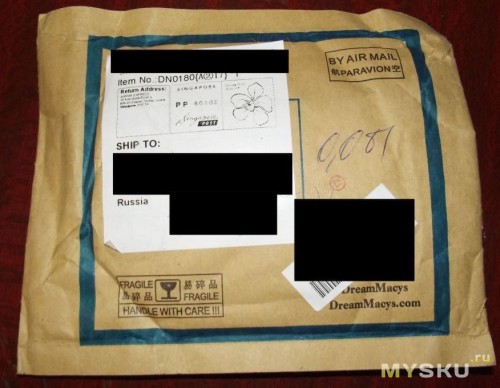

Внутри IrDA приёмник и передатчик :)
Обратная сторона луны
(Видим, приёмник крепиться тремя болтиками "+", с него выходит хвост который идёт в рулетку удлинитель с USB окончанием, длинна рулетки

60см) Снизу я закрепил кусочек двустороннего скотча в комплекте скотча нет, мелочь но за такие деньги, я его и не ждал.

Сам ПДУ с инструкцией на английском в которую и был завёрнут.
Для питания используется батарея CR2025 (3v)


Теперь о работе, работает мышь, работают все кнопки делают то что на них обозначенно, на W7 x86 ничего не потребовалось никаких драйверов, подключил приёмник начал тыкать пультом всё заработало.
Разноцветные клавиши сверху четыре штуки, на них можно поставить любые программы по сочетаниям Ctrl+Alt+A/B/C/D собственно это в инструкции написано. Можно набирать текст по типу смс но русские буквы там в случайном порядке будут, можно листать страницы.
Одновременное нажатие к примеру кнопки левой кнопки мыши на пду с последующем перемещением работать не будет. т.е. стоит понимать, что работает всегда только одна кнопка, либо жмёшь либо перемещаем курсор :) Да и слабо я представляю, как с пульта перемещать что-то по экрану может понадобиться. В случае чего можно одну из горячих клавиш забиндить на перемещение если такое есть в функциях оси.
Мультимедиа клавиши для проигрывателя (слева от джоя управления курсором мыши) я пока не использовал. Может быть в стандартном виндовс медиа они работают. В моих видео проигрывателях они не работают но заменяются клавишами другими вполне более чем. В том же LA.
Рабочая дистанция между приёмником и ПДУ у меня 4-5метров, дальше физически проверить не представляется возможным. В инструкции написано 18 метров.
Размеры пду 120х50мм
Мой вердикт брать однозначно, пульт слеплен качественно, пластик не воняет, в руке лежит нормально, не тяжелый, приёмник принимает хорошо т.е. точно в него целиться не нужно, отражёнка от объектов добивает. Сам пультом доволен более чем. Считаю, что за такую цену лучше не найти ПДУ и ещё раз повторюсь мне он больше понравился по дизайну от обозреваемых здесь, в ценовой категории до 15$


У каждого из вас дома есть сразу несколько гаджетов, которыми нужно управлять при помощи пульта дистанционного управления. Кроме давно используемых телевизоров, кондиционеров и других бытовых приборов появляются Smart-TV и отдельные TV-боксы, а это еще парочка новых пультов для управления.
Предлагаем заменить все используемые пульты ДУ на один универсальный для любых гаджетов.
В качестве годной альтернативы можно использовать Vontar G30 с AliExpress.
Для чего нужен такой пульт

В первую очередь такие пульты предназначены для телевизионных приставок или Smart-TV. Если с работой на операционной системе Android у гаджета точно никаких проблем не возникнет, то при желании подключить устройство к умному телевизору со своей ОС, могут возникнуть трудности.
Необходимо внимательно изучить спецификации телевизора и убедиться, что он поддерживает подключение сторонних пультов ДУ с отдельным приемником либо поддерживает полноценное управление в ИК-диапазоне.
Подобным пультом получится заменить стандартный пульт ДУ для большинства продаваемых сегодня ТВ-приставок.
Что умеет Vontar G30

Компания Vontar специализируется на производстве пультов управления и данный гаджет не единственный в их портфолио.
Это далеко не весь перечень доступных гаджетов компании. Как видите, устройства выпускаются на любой вкус и потребности. Круче всего, что все пульты ДУ находятся примерно в одном ценовом диапазоне от 700 до 1000 рублей. Вопрос цены при выборе гаджетов компании точно не станет.
Большинство гаджетов работают в радиодиапазоне 2.4 Ггц и комплектуются собственным USB-приемником. Встречаются модели, которые работают по Bluetooth, но мой собственный опыт и отзывы покупателей не позволяют решиться на такую покупку.
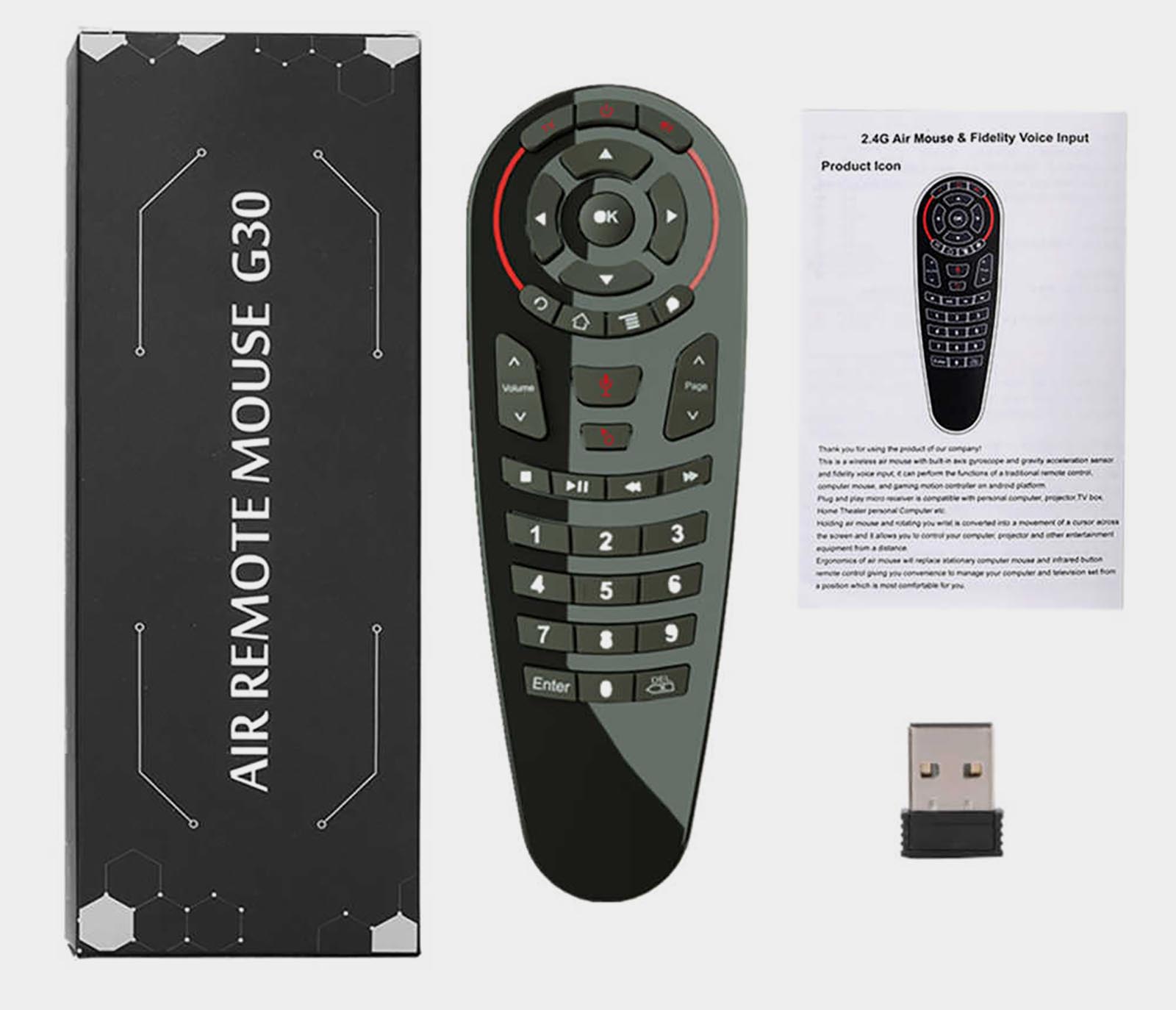
Среди многообразия пультов Vontar G30 приглянулся большим количеством программируемых кнопок. У других устройств можно привязать одну, две или максимум пять клавиш в инфракрасном диапазоне.
Это значит, что пульт можно обучить включать или отключать телевизор и переключать источники ввода. Максимум, который можно провернуть на пультах с пятью программируемыми кнопками, это привязать регулировку громкости на уровне телевизора вместо регулировки отдельного источника сигнала.
Даже в таком случае прятать родные пульты ДУ от других устройств не рекомендуется. Иногда будут возникать ситуации, при которых понадобится совершить с их помощью то или иное действие.

Другие параметры пульта весьма стандартные для гаджетов данного класса. Есть поддержка аэромыши , которая включается большой удобной клавишей в самом центре пульта, а не едва заметной кнопкой сбоку, как в некоторых других моделях.
Еще на данном пульте поддерживается голосовой ввод . Он активируется другой удобной клавишей в центральном блоке и полноценно поддерживается на уровне Android TV. Будет ли фишка работать с конкретными моделями ямных телевизоров, подсказать не могу. На обычной ТВ-приставке можно осуществлять любые голосовые запросы, проговаривая фразу в пульт.
Если же нужно использовать пульт для работы с голосовым ассистентом в полноценной настольной операционной системе, то нужно лишь настроить соответствующую кнопку на вызов Siri через подходящее приложение.
Из модных фишек конкурирующих гаджетов здесь нет лишь подсветки клавиш. За несколько дней можно привыкнуть к данному пульту и наощупь находить нужные кнопки. Большая часть действий осуществляется при помощи голосового ввода или аэромыши.
Обратите внимание, что данный пульт продается в нескольких модификациях. Есть модели без аэромыши и модификации с парой программируемых кнопок вместо 33 штук. Будьте внимательны при заказе, а чтобы не ошибиться, в конце статьи оставлю ссылку на продавца, у которого я купил самую продвинутую версию.
Как программировать умный пульт

Для удобства предусмотрена индикация: зеленая подсветка для одного режима и красная для другого. Звучит немного сложно, но привыкнуть можно достаточно быстро.
В режиме управления подключенной приставкой, ТВ или компьютера все просто и удобно. Поддерживается аэромышь и голосовой ввод.
В режиме ИК-команд пульт может только посылать записанные в память сигналы, имитирую работу других пультов. А записать на 33 кнопки получится все необходимое.
Для примера добавил кнопку включения телевизора, пару клавиш регулировки громкости, кнопку переключения источников ввода и все клавиши джойстика, чтобы при необходимости перемещаться по меню настроек ТВ.
Далее записал кнопку включения спутникового ресивера, пару клавиш для переключения каналов и еще две кнопки для изменения режимов воспроизведения.
Затем добавил на пульт кнопку включения кондиционера, клавиши регулировки температуры, кнопку смены режимов и отдельную кнопку для включения или отключения движения воздуховодов. Проделал аналогичную операцию для второго кондиционера.
После таких манипуляций получилось занять 27 кнопок. Напомню, что на пульте 33 клавиши, которые можно программировать. Как видите, даже самые требовательные пользователи смогут настроить все необходимое.

Процедура программирования проста и схожа с большинством аналогов:
1. На пульте Vontar G30 зажимаем кнопку TV, пока не начнет мигать красный индикатор.
2. Помещаем напротив Vontar G30 другой пульт и нажимаем на нем нужную клавишу. Индикатор на программируемом пульте начнет мигать быстро.
3. Указываем кнопку на Vontar G30, за которой закрепим данный сигнал. Индикатор снова начнет мигать медленно.
4. Можно продолжить программирование других клавиш, а в конце заново зажать кнопку TV для выхода из режима программирования.
При необходимости можно зажать кнопки TV и Удаление (правая нижняя) для сброса настроек к заводским.
Уже через несколько минут Vontar G30 сможет заменить несколько других пультов ДУ.
Кому пригодится пульт Vontar G30

Во-первых, Vontar G30 отлично подойдет на замену стандартному пульту ДУ любой ТВ-приставки и многих умных телевизоров. Большинство покупателей ТВ-боксов на AliExpress сразу же добавляют в корзину подходящий пульт ДУ.
Во-вторых, пульт может управлять компьютером или ноутбуком, который используется для просмотра фильмов или сериалов. Просто подключаем USB-донгл в свободный порт и настраиваем несколько кнопок для используемого плеера. Еще можно будет управлять голосовым ассистентом.
В-третьих, Vontar G30 отлично заменит пульт при использовании телевизора, TV-приставки и еще каких-либо устройств вроде спутникового ресивера или T2-приставки. Приставкой или телевизором пульт будет управлять в стандартном режиме, а остальными устройствами в ИК.
Единственным недостатком данного гаджета является отсутствие подсветки клавиш. Если для вас это слишком критично, посмотрите на другие альтернативы, которые я описывал в начале статьи.
(15 голосов, общий рейтинг: 4.13 из 5)
Артём Суровцев
Люблю технологии и все, что с ними связано. Верю, что величайшие открытия человечества еще впереди!
Пульт для компьютера: функционал
Что же может ПДУ для ПК? По большей части такие устройства способны заменить и мышь, и клавиатуру. Они отлично работают с интерфейсом ОС, открывают программы, управляют медиа-файлами. С помощью пульта ДУ для компьютера гораздо легче пользоваться программами Windows Media Center, Nero.

На сегодня можно выделить четыре основных производителя пультов: VL Systems, Thermaltake, Soundgraph, IRLine. Проведем краткий экскурс по их продукции.
Разнообразие ПДУ для ПК: краткий обзор
Одним из известнейших производителей компьютерных пультов по праву можно назвать Soundgraph. Корпорация производит ПДУ нескольких разновидностей:
- USB-пульты для компьютера - связь устанавливается посредством USB-порта.
- ИК-пульты - с помощью инфракрасного излучения ПК можно управлять им с расстояния до 10 м.
- Радиопульты - управление при отдаленности не более чем на 30 м.

К ПДУ Soundgraph выпускает соответствующее ПО: запуск программ, возможность создания папок и ярлыков, привязка устройства к клавиатуре и многое другое стало доступно.
VL Systems производит современные пульты управления компьютером M Play, которые также снабжены полуавтоматическими контроллерами работы вентиляторов ПК.
Тем, кто хочет поддержать отечественного производителя, по душе придется IRLine. ИК-устройства этого производителя могут похвастаться невысокой стоимостью, причем они взаимодействуют с большим рядом приложений и способны управлять ИК-пультами других производителей.
Универсальные пульты
Универсальный ПДУ - это самостоятельное устройство, которое приобретается отдельно, а не идет в комплекте со "старшим братом". Отличает его то, что пульт может управлять несколькими наименованиями домашней техники сразу.
Универсальные пульты отличаются следующим интерфейсом:
- регулировка звука;
- кнопки для управления медиаплеером;
- клавиши для переключения между устройствами;
- клавиши для программирования пульта;
- навигационный джойстик;
- цифровая клавиатура.

Более "навороченные" модели содержат следующее:
- клавиши, назначение которых может задать сам пользователь;
- ЖК-дисплей;
- иногда - сенсорное управление;
- программирование автоисполнения стандартных операций;
- возможность "обучения" чтению нового ИК-сигнала;
- настройка через подключение к ПК;
- возможность совершения звонков (в случае взаимодействия с радиотелефоном).
Таким образом, УПДУ может быть и пультом для телевизора.
Виды универсальных ПДУ
Основных видов УПДУ три:
- С предустановками. В базе устройства содержится алгоритм дистанционного управления той техникой, взаимодействие с которой предусмотрел производитель пульта. Пользователю нужно ввести определенный код, чтобы установить контакт ПДУ с определенным устройством.
- С настройкой через ПО. Пользователь устанавливает на свой компьютер идущую в комплекте с пультом программу, подключает ПДУ к ПК и сам выбирает из обширной базы производителя настройки для нужных устройств. С помощью данной программы пульт "учится" работать с этой техникой.
- С функцией обучения. Самые универсальные устройства - они могут воспринимать, запоминать и затем уже воспроизводить самостоятельно сигналы с "родного" пульта той или иной техники. Для "обучения" достаточно расположить эти ИК-ПДУ друг напротив друга. Проблемы записи информации возникают только с нестандартными "родными" ИК-пультами.
Помимо представленных, существуют и комбинированные универсальные ПДУ - часть настроек предустановленна, а часть можно добавить через ПО; некоторые алгоритмы можно закачать через ПК, некоторым "обучиться" с других пультов и т. д.
"Андроид" как пульт для ПК
Превратить свой смартфон или планшет на базе Android в пульт ДУ для компьютера можно при помощи одного из приложений:
Ultimate Gamepad. Как понятно из названия, это приложение - дистанционный геймпад на экране вашего смартфона с программируемыми кнопками, временем отклика и т. д. Подключение настраивается через Wi-Fi, Bluetooch.
- Max Remote. Приложение не только позволяет управлять медиаплеером, питанием ПК, навигацией в браузере, но и содержит в своем функционале командную строку, готовые схемы управления, возможность создания программируемых геймпадов.
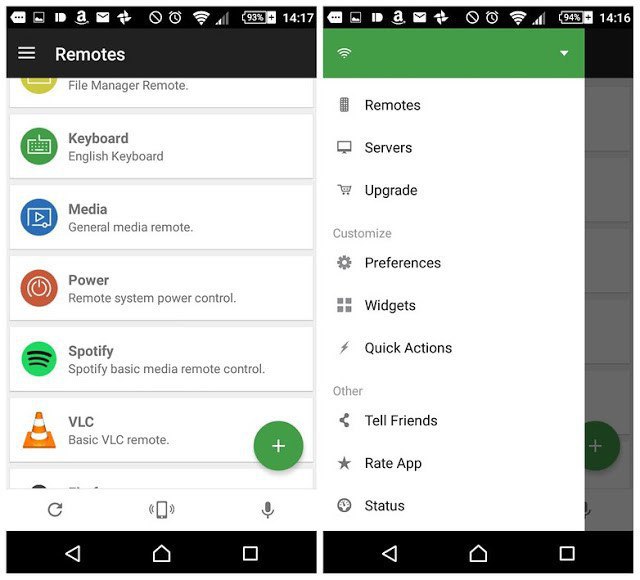
Приложения-пульты для iPhone
Владельцы iPhone могут превратить свое устройство как в пульт для компьютера, так и в УПДУ:
My Webcam - позволяет дистанционно управлять различными веб-камерами в доме.
ZooZ Control - превращает телефон в джойстик для игр на ПК.
AirMote - помогает работать с программами и медиафайлами на ПК дистанционно. Однако применимо только для компьютеров Mac.
- jfControl - дистанционная работа с медиаплеерами на "Макинтоше".
- EventGhost - превращает гаджет в ПДУ для домашних кинотеатров на ОС Windows.
- Remote - программа позволяет дистанционно управлять "Айтюнсом" на любом устройстве.

Пульт для компьютера и универсальный ПДУ - устройства, заметно облегчающие жизнь. При должной настройке они позволяют управлять всей техникой в доме, что называется, не сходя с дивана.

У меня нет телевизора. Совсем. На антресолях где-то лежит старый маленький пузатик, но кабель антенны давно свернут, а телевизор этот — скорее издевательство, разве что на кухне поставить и то маловат.
Поэтому в качестве музыкального центра и телевизора я использую свой ПК. И все бы хорошо, но лень — это не только двигатель прогресса, но и фактор, который портит удовольствие, заставляя встать с дивана, на котором уютно устроился с кружкой чая, чтобы запустить программу или выключить колонки после просмотра фильма перед сном.
Существует множество ИК приемников, практически все они могут управлять компьютером и даже могут его выключить, но не могут его включить. И вот в этот момент компьютер перестает быть столь же удобным сколь телевизор или музыкальный центр. Но и проект Igor HID не порадовал своим софтом. Вроде все умеет, а неудобно. И не влезешь в него, исходников нет. Вот поэтому я собрался и сделал свой проект, открытый и доступный всем.
Сделал я его с нуля до законченного комплекта. А поскольку мой опыт в разработке и программировании электронных девайсов до него можно сказать был нулевым, то я считаю, что повторить это сможет каждый, кому это интересно.
Называется он USB-IRPC (USB Infrared Remote Personal Computer Control — «Юэсби-ИРПиСи» или ИРПЦ, кому как больше нравится :). Буква R на самом девайсе — просто сокращение от моего ника.
Важным преимуществом девайса является то, что он программно совместим с Arduino и в случае отсутствия уверенности в своих силах в ЛУТ может быть сделан на основе Arduino на макетной плате. Это, конечно, не так компактно и аккуратно, не так дешево, но зато доступно практически всем, даже навыки пайки особые не потребуются.
Если стремление к комфорту вам не чуждо и идея превратить свой компьютер в медиацентр, а заодно поуправлять электророзетками с пульта вам интересна, тогда вперед.
Просьба, если соберетесь делать устройство после прочтения статьи, задавайте вопросы в комментариях. По опыту предыдущих статей: вас довольно много и вопросы вы задаете одинаковые :)
Я лучше один раз отвечу всем, добавив в статью или в комментариях. Уведомления о комментариях с вопросами я просматриваю и стараюсь отвечать.
Итак, идея устройства
- Включать и выключать компьютер с пульта от телевизора или любого другого ИК пульта.
- Включать и выключать розетки, в которые воткнуты настольная лампа и колонки (две розетки, управляются отдельно).
- Управлять розетками с ПК программно, чтобы не искать пульт, оставленный на диване, когда сидишь перед компом или включать колонки для работы ПК в качестве будильника по расписанию с утра :)
- Запускать программы на ПК по нажатию кнопки на пульте.
- Выполнять custom задачи по нажатию кнопок — какие запрограммирую.
- Устройство не требует драйверов, работает и под Win7 х86, Win7 x64, Win 8 x64.
- Не требует прав администратора при подключении и использовании.
- В системе определяется как HID устройство (USB Input Device).
- Никаких дополнительных .dll типа lubusb тоже не потребуется.
- Под Linux не проверял, но не думаю, что будут проблемы. Правда написать софт я не смогу — под Linux я этого не умею.
Недостатки
- Пока на мой взгляд распознавание нажатий кнопок пультов не идеально. Можно сделать лучше, уверен. Но это исправляется программно.
- Вшитые функции, работающие и без ПК, можно поменять только перекомпилировав прошивку, а для этого придется скачать AVR Toolchain — писать прошивку в Arduino IDE сплошное мучение для меня, поэтому я пользуюсь Code::Blocks. Но залить прошивку в Arduino не составляет никакой проблемы. Даже в консоль лезть не придется. Позже можно будет и программно назначить эти функции любым кнопкам пульта.
- Программа на английском. Я знаю, что у подавляющего большинства проблемы с английским и знаю привычку все и вся русифицировать.
- Русские надписи почти всегда длиннее английских либо имеют уродливые сокращения.
- В русском языке не сложилось однозначной терминологии для ИТ и надписи на элементах интерфейса часто больше путают чем проясняют.
Я расскажу сначала как сделать на основе Arduino, затем расскажу как сделать самому с нуля, а если найдутся желающие, напишу отдельно как с этим устройством работать программно с ПК.
USB-IRPC на основе Arduino

На самом деле я и начинал устройство на основе Arduino. Я использовал дешевую Arduino Pro Mini и кусочек макетной платы:
«IRPC v1»
Эта версия не имела связи с ПК, умела только управлять розетаками и питанием ПК, но проработала у меня больше 9 месяцев — с ноября 2011го.
Как обычно, начинаем с закупки деталей.
Нам понадобится:
1. Arduino (любая с питанием от 5В) — примерно от $7
Модуль управления розетками:
2. Плата с реле на 220В, управляемая сигналом 5В. Если хватает опыта, можете сделать сами. У меня была в хозяйстве вот такая, давно думал, куда ее приспособить:
Да, релешек на ней 4, а используется только 2, потому что во-первых — у меня был только 4проводный кабель под рукой, а для 4 реле жил нужно 6 (+- и 4 сигнальных), а во-вторых под рукой было только 2 одинарные розетки, а удлинителей не на общей шине, а с проводами к каждому гнезду отдельно я не нашел на рынке. Мне она досталась за дикие $17, но купил я ее давно. Сейчас она есть на ebay по $3.82, более того, советую вам взять для этого проекта с двумя реле — дешевле и компактнее:
Недостаток реле в том, что они щелкают при переключении. И если бы у меня не валялись без дела, я бы сделал на симисторах BT138 с гальванической развязкой на MOC3063 примерно вот по такой схеме (не моя, дернул кусок из найденной гуглом картинки):
3. Кабель 4-проводный (можно использовать UTP, если есть, тогда розеток можно сделать больше). Длина — чтобы хватило от ПК до места где будет лежать блок розеток.
4. Коннектор PBS-4 для окончательного варианта или вилка PLS-4, если будете делать на Arduino.
5. Кабель медный для подключения розеток к реле — 2 куска примерно сантиметров по 20.
6. Кабель электрический с вилкой Schuko (CEE 7/4) или любой другой, имеющийся под рукой, который выдержит нагрузку:
7. Две настенные накладные розетки (или больше, если релешек больше и кабель UTP) — примерно 30 рублей штука.
8. Кусок фанеры и коробочка для крепления платы с реле и розеток.
Я смонтировал в обычную картонную коробку, прикрепил к куску пластика болтиками и закрепил кабели стяжками. получилось вот так:
«USB-IRPC 2-sockets 220v module»
Под столом это смотрится довольно аккуратно. Розетки разные, да, других не было :) Одну купил, вторая осталась от апгрейда настенной розетки на двойную.
«RPC-2PWR»
Оформительские изыски оставляю на ваше усмотрение.
Модуль ИК приемника
9. ИК приемник TSOP1738, TSOP1736 или IRM_3638. Найдете аналог — попробуйте его. У меня IRM3638 работает лучше всего.
10. Резистор на 10кОм
11. Светодиод + резистор на 100-390 Ом (какой есть такой и берите), на крайний случай можно обойтись встроенным в Arduino на Pin 13 если под рукой ни резистора ни светодиода нет, будет без выносной индикации.
12. 2 Коннектора PBS-4 для окончательного варианта или вилка PLS-4, если будете делать на Arduino.
13. Четырехпроводный кабель такой длины, чтобы хватило от системного блока ПК (девайс установим внутрь) до места, где приемник удобно закрепить, чтобы он был на прямой видимости с дивана (я закрепил на ножке монитора).
Модуль управления питанием ПК
14. Коннектор PBS-2 для подключения к материнской плате вместо кнопки питания.
15. Коннектор PLS-2, для подключения кнопки питания от корпуса параллельно, чтобы не терять возможность ей пользоваться. (можно просто купить одну линейку пинов PLS-40 и откусить кусачками от нее куски с нужным количеством пинов).
16. Оптопара PC817 или ее аналог. По идее стоит 4-8 рублей, но на Царицынском радионыке барыги за нее потребовали 40 рублей.
Можно и реле использовать, но это совсем изврат получится, хотя работать будет :)
17. Токоограничительный резистор на 100-150 ом любой мощности, что найдется под рукой.
Интерфейс с ПК (V-USB)

18. USB кабель, нас интересует только USB A вилка для подключения к ПК, на другом конце может быть что угодно, мы его все равно отрежем. Так что можно использовать любой ненужный кабель. Лишь бы целый был со стороны компа.
19. 2 стабилитрона на 3.6В желательно 0.25 Вт, но можно больше.
20. 2 резистора на 68 Ом.
21. 1 резистор на 2.2 кОм. К мощности особых требований нет.

Паяльник, припой, флюс (канифоль сойдет), немного монтажного провода (да любые проводки, какие есть под рукой).
Какой-нибудь пульт с кодировкой RC-5 типа такого:
«IR RC»
У меня также отлично работает пульт от AverMedia.
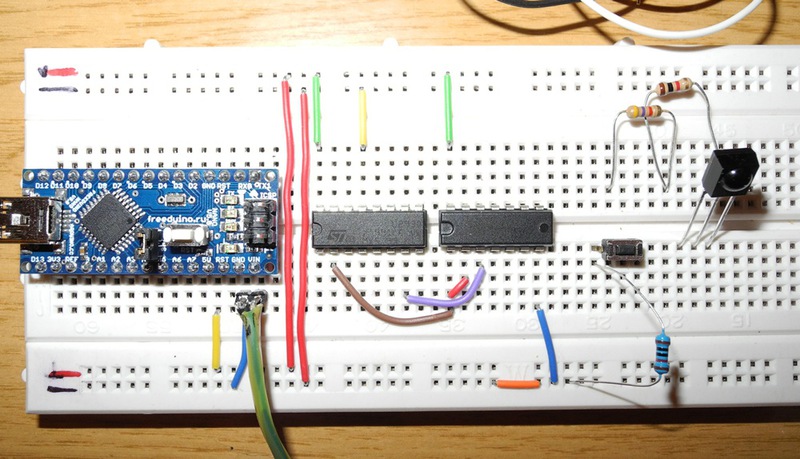
Если будете собирать на макетной плате, то понадобятся она и немного проводов, нечто в этом роде :)
Это только кажется что всего много, но на самом деле затраты невелики. Разве что будете покупать все в Чип и Дипе :)
Разбираемся как собрать и как это работает

Если у вас Arduino Pro Mini или Arduino nano, устанавливаем ее на макетную плату типа Breadboard или как в моем случае на кусочек макетки с пятачками для пайки, припаяв ее туда напрямую или с помощью коннекторов, чтобы можно было снять:
Обычную придется подключать к макетной плате проводками.
Подключаем ИК приемник.
Сигнальную ножку напрямую к пину 8 (D8). Между сигнальной и ножкой питания включаем резистор на 10к, ну и оставшуюся ножку заземляем:
у TSOP 1738 сигнальная ножка на фото справа:
Средняя — питание (+5В), левая — земля (GND).
Это три провода, четвертый — для выносного светодиода, я его поставил рядом с приемником, чтобы показывать, что нажатие кнопки принято. Подключаем его через резистор анодом к пину D9, катодом к земле.
Подключаем плату с реле
- VCC к +5 Arduino
- GND к GND Arduino (земля)
- IN1 к пину 6
- IN2 к пину 5
Подключаем управление питанием ПК

Кнопка питания на корпусе просто замыкает два контакта, мы сделаем то же самое с помощью оптопары PC817.
Когда подаешь 5В на вход светодиода, сопротивление между ножками фотодиода падает почти до нуля (на самом деле не до 0 но для наших целей сойдет). Для того, чтобы выход микроконтроллера не спалить, включаем последовательно токоограничивающий резистор.
Резистор подключаем к выходу А2 Arduino, второй контакт резистора к 1й ножке PC817 (отмечена точкой). Вторую ножку на землю. К 3й и 4й подключаем двумя проводами с двухконтактным разъемом те два пина на материнской плате, что обозначены как PWR + и PWR-, сюда же параллельно подключаем кнопку от корпуса ПК, чтобы она тоже могла замыкать эти контакты.
Подключаем к USB

В моем проекте используется программная реализация USB для AVR известная как V-USB.
Берем USB кабель, отрезаем конец, который подключался к устройству
Красный — VCC (пин 1 на схеме справа)
Черный — GND (пин 5 на схеме справа)
Зеленый — D+ (пин 3 на схеме справа)
Белый — D- (пин 2 на схеме справа)
D+ подключаем к пину 2 через резистор 68 Ом, D- подключаем к пину 4 через резистор 68 Ом.
резистором на 2.2 кОм соединяем ножки D3 и D4 (подтяжка).
Стабилитроны включаются в обратном направлении катоды (сторона с черной полоской на корпусе) к — D2 и D4 соотвественно, аноды — на землю.
VCC и GND подключаем соответственно к таким же пинам Arduino — питаться она будет от USB.

Все, наша схема собрана.
Внимательно проверьте все по шагам, чтобы не спалить при подключении ничего.
Если все проверили — прошиваем с помощью AvrDudeR. Дело в том, что писал я прошивку на С, компилировано с помощью AVRToolchain. Проект в Code::Blocks. Исходники проекта выложу чуть позже на странице проекта
Настройки такие:
COM порт указываем тот, который назначился для Arduino, для Duemillanove скорость 57600, для UNO 115200.
Файл прошивки берем этот.
Если прошилось все успешно, можно отключить Arduino от компа, подключаем теперь нашим USB проводом, который мы развели на плате через стабилитроны и резисторы. Одновременно лучше не подключать и хвостом самой Arduino и коннектором проекта.
Если все сделали правильно, в системе определится USB Input Device.
Управление с помощью плагина к MKey

Плагин позволяет назначать кнопкам пульта любые функции MKey.
Качаем MKey, устанавливаем, мой плагин к нему кладем в папку Plugins.
Запускаем MKey, на вкладке настроек включаем плагин R USB-IRPC.
Настройка простая. Жмем Add, открывается окошко, где предлагают нажать кнопку, жмем ее на пульте, даем ей название как на пульте и назначаем для нее действие.

Для того, чтобы управлять реле программно, понадобится моя программа:
- управлять реле и выносным светодиодом
- программно «нажать» кнопку питания на ПК
- автоматически отключается от устройства при засыпании ПК
- автоматически подключается при пробуждении ПК.
- опрашивает устройство каждые 300 мс по умолчанию (настраивается)
- выводит состояние реле и индиакторного светодиода, код последней нажатой с момента опроса кнопки пульта
- включить/отключить прием нажатий кнопок ИК пульта.
- сохранить в EEPROM состояние реле и считать его оттуда. При включении USB-IRPC считывает из EEPROM состояние реле и устанавливает их.
- соответствие названий кодам кнопок пульта считывается из простого текстового файла, выбранный файл конфигурации пульта загружается при старте программы автоматически.
- запуска программ по нажатию кнопки
- передачи нажатий кнопки в запущенную программу
- назначения устройству самостоятельной реакции на выбранные кнопки пульта одной из встроенных функций: переключение реле, нажатие кнопки питания ПК. (сейчас такая функциональность в прошивке встроена для одного конкретного пульта).
Я постарался рассказать максимально подробно для самых начинающих, потому что постоянно получаю множество простых одинаковых вопросов в почте, поэтому объем статьи получился большой.
Во второй части расскажу как сделать устройство, изображенное на самой первой фотографии самостоятельно с нуля, а не на основе Arduino.
Все исходники я немного причешу и выложу на страницу проекта, чтобы функционал можно было изменить под себя. Если будут желающие, отдельно расскажу что и как работает с программной точки зрения.
Часть 2 — изготовление с нуля и программный интерфейс.
Читайте также:


